Minecraft ist eines der meistgespielten Spiele in der Community. Dieses Spiel ist bei Hunderttausenden von Benutzern bekannt und wird von vielen YouTube-Spielern bevorzugt. Streamer aus der ganzen Welt spielen dieses Spiel sehr gerne.
Obwohl das Spiel anfangs über ein sehr einfaches Grafiksystem verfügt, hat es sich mit zahlreichen Funktionen stark verbessert. So wie die Bewegungsunschärfe in Minecraft, die in der Community auf gemischte Reaktionen gestoßen ist. In diesem Artikel werden wir uns damit beschäftigen, wie Sie den Effekt der Bewegungsunschärfe in Minecraft ein- und ausschalten können. Die Erläuterungen beziehen sich auf alles, was mit der Funktion und ihrem Funktionsumfang zu tun hat.

In diesem Artikel
Teil 1: Was ist Bewegungsunschärfe in Spielen?
Bevor wir uns mit der Bewegungsunschärfe in Minecraft befassen, sollten Sie unbedingt verstehen, was dieser Effekt eigentlich ist. Der Effekt der Bewegungsunschärfe hat sich in der Videobearbeitung einen Namen gemacht, weil er Videos einen realistischen Ansatz verleiht.
Für sich schnell bewegende Objekte können Sie den Effekt der Bewegungsunschärfe verwenden, um deren Schnelligkeit darzustellen. Der Einsatz des Effekts basiert konsequent auf der Verbesserung der Benutzererfahrung und der Darstellung von Objekten in einer realistischen Umgebung. Die Verwendung von Bewegungsunschärfe in Spielen beruht darauf, ein ähnliches Erlebnis zu bieten, wie es für Videos in Betracht gezogen wurde.
Da die meisten Spiele Stop-Motion-Animationen verwenden, neigen sie dazu, bei einer niedrigeren Frame-Rate zu verzögern. Die Bewegungsunschärfe verbessert die Spieleffekte und glättet sie bei niedrigerer Frame-Rate. Dies ermöglicht ein flüssiges Spielerlebnis mit einer niedrigeren und einstellbaren Frame-Rate. Bewegungsunschärfe in Spielen wurde mit dem Ziel hinzugefügt, das Spielgeschehen zu glätten.
Teil 2: Gibt es bei Minecraft Bewegungsunschärfe?
Minecraft bietet die Möglichkeit, den Effekt der Bewegungsunschärfe in sein Spiel einzubauen. Für ein besseres visuelles Erlebnis hat sich dieser Effekt als sehr vorteilhaft erwiesen. Das Vorhandensein von Bewegungsunschärfe in Minecraft ist gleichbedeutend mit einem flüssigeren Gameplay, das mit einer niedrigen Frame-Rate erreicht wird. Anstelle von Bildschirmen mit höheren Frame-Raten können Sie auch eine Low-End-Option erwerben.
All dies ist im Wesentlichen mit Hilfe des Effekts der Bewegungsunschärfe möglich. Obwohl Minecraft eine niedrige Grafikdarstellung hat, kommt es nicht zu Unschärfen in der Bewegung. Aus diesem Grund ist die besondere Wirkung auf dem Markt bekannt und anerkannt. Es wurde entdeckt, dass Minecraft Benutzern erlaubt, Bewegungsunschärfe in den Grafikeinstellungen hinzuzufügen.
Sie müssen jedoch sicherstellen, dass das Gerät, das Sie implementieren, die Tendenz hat, den Wandel und die Sanftheit zu kontrollieren und zu verwalten. Eine unsachgemäße Handhabung der Bewegungsunschärfe unter komplexen Bedingungen führt zu zahlreichen Problemen.
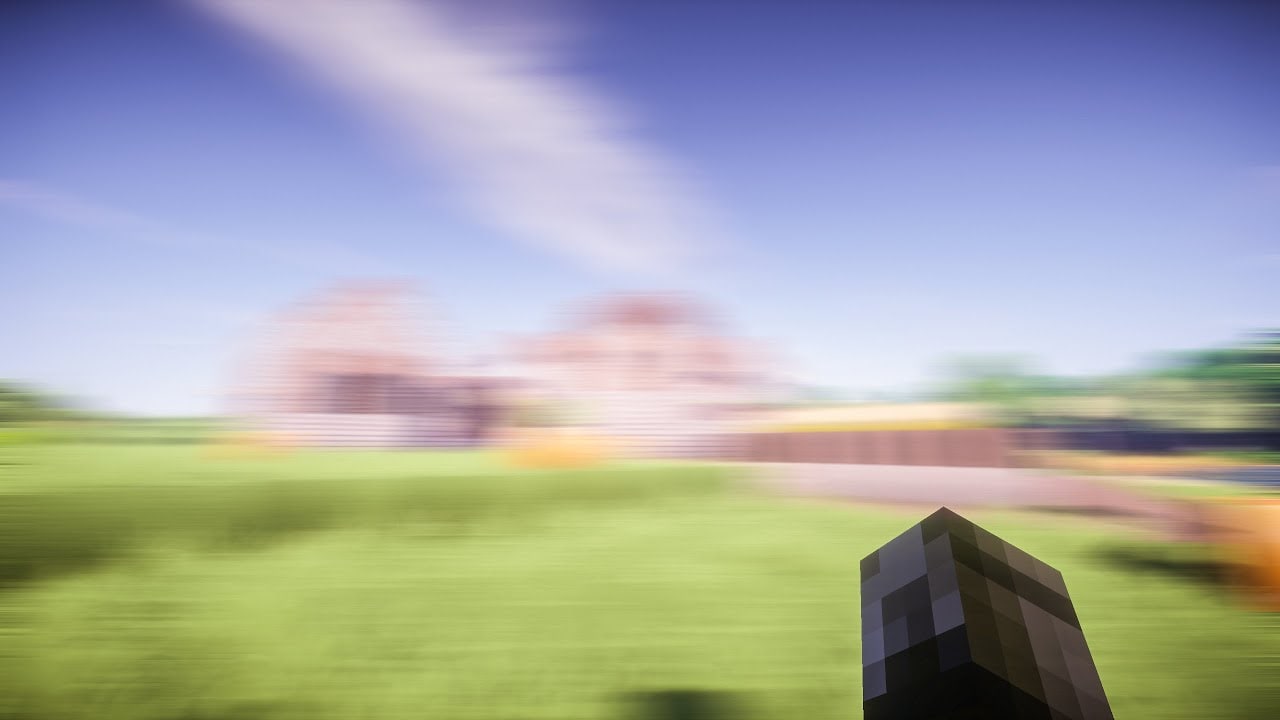
Teil 3: Wie erhält man Bewegungsunschärfe in Minecraft?
Nachdem wir uns einen Überblick über den Effekt der Bewegungsunschärfe verschafft haben, sehen wir uns nun an, wie man ihn im Spiel erzielen kann. Die folgenden Schritte können in der Tat auf den neuesten Minecraft-Versionen funktionieren, aber sie sind genau für die Versionen 1.7.10 und 1.8.9.
Außerdem werden wir uns auf zwei verschiedene Techniken konzentrieren, um Bewegungsunschärfe in Minecraft zu erzielen. Lassen Sie uns nun herausfinden, wie Sie mit diesen beiden Methoden Bewegungsunschärfe in Minecraft erhalten:
Methode 1: Verwendung von PVP-Clients
Schritt 1 Sie können einen beliebigen PVP-Client wie Lunar Client oder Badlion verwenden, da diese die entsprechenden Mods für die Bewegungsunschärfe in Minecraft bereitstellen. Um den Prozess zu starten, müssen Sie den PVP-Client von der offiziellen Webseite auf Ihrem Computer installieren.
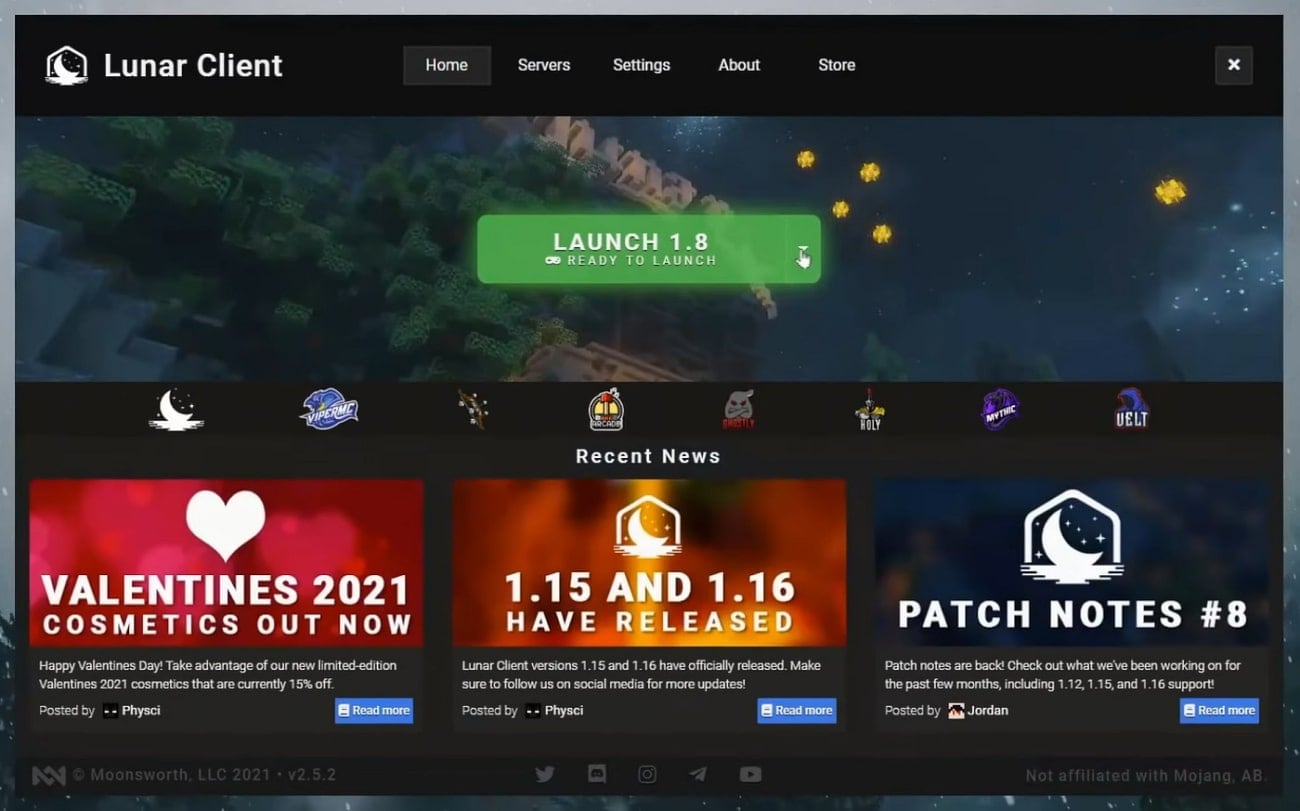
Schritt 2 Starten Sie den Client und wählen Sie die Version von Minecraft aus, die Sie verwenden und laden Sie das Spiel. Wenn Sie sich im Spiel befinden, gehen Sie zu den "Optionen" und suchen Sie nach "Videoeinstellungen".
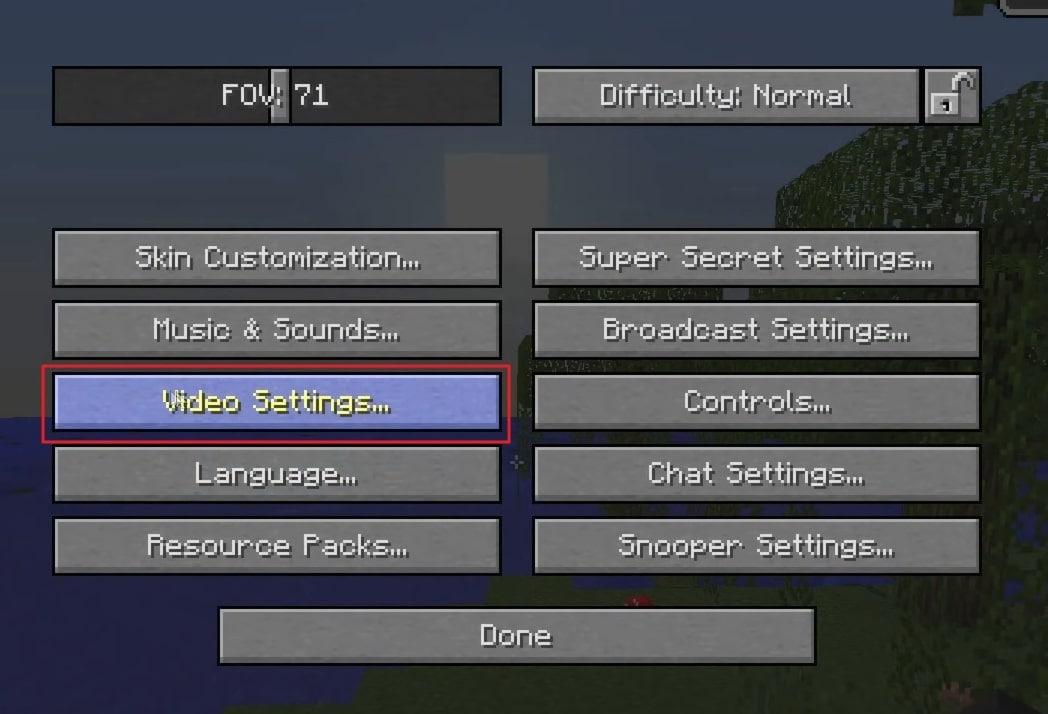
Schritt 3 Suchen Sie in den folgenden Einstellungen nach den Optionen "Leistung" und deaktivieren Sie "Schnelles Rendern" in den Optionen. Sobald dies geschehen ist, verwenden Sie die "Rechte Umschalttaste" auf Ihrer Tastatur, um das Lunar Client Menü aufzurufen. Von dort aus können Sie die Intensität der Bewegungsunschärfe aus den verfügbaren Optionen einstellen.
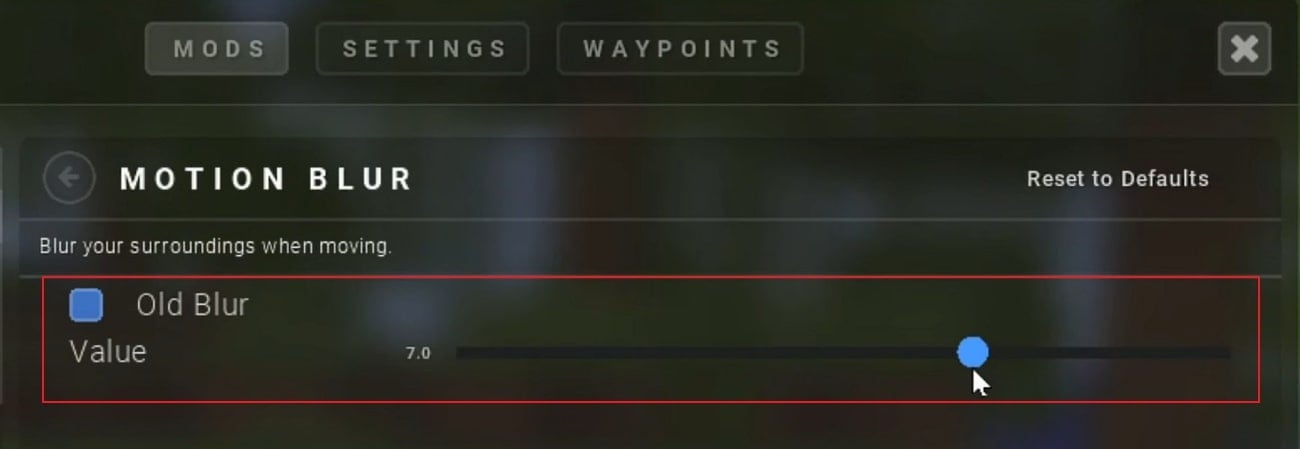
Methode 2: Verwenden Sie Forge
Schritt 1 Eine weitere Technik, um Bewegungsunschärfe in Minecraft zu erhalten, ist Forge. Es ist in der Gaming-Community weit verbreitet und bietet die Möglichkeit, Bewegungsunschärfe im Spiel zu verwenden. Öffnen Sie die offizielle Webseite und laden Sie die Version herunter, die Sie zu Ihrem Spiel hinzufügen möchten. In einigen Fällen müssen Sie möglicherweise Java auf Ihrem Computer installieren.
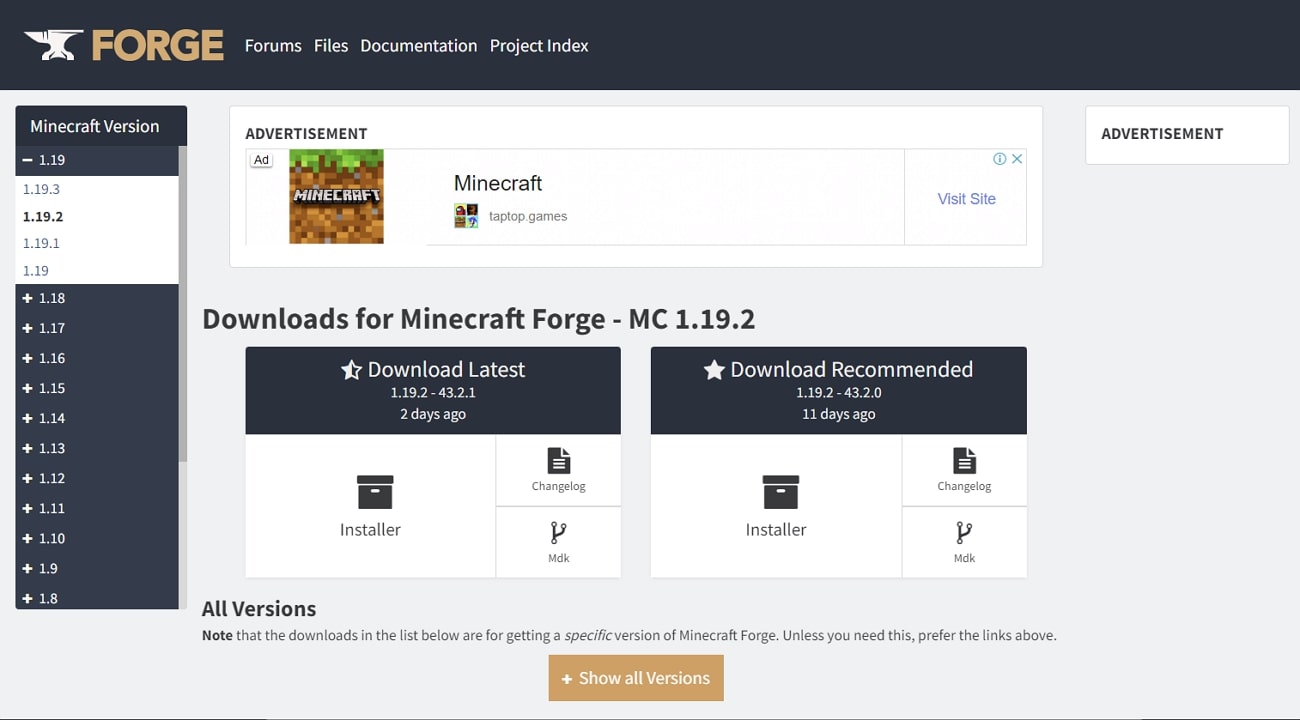
Schritt 2 Öffnen Sie anschließend das Forge-Installationsprogramm, um auf den nächsten Bildschirm zu gelangen. Wählen Sie "Client installieren" und fahren Sie fort, Ihre Minecraft-Version zu starten, in der Sie Bewegungsunschärfe hinzufügen möchten.
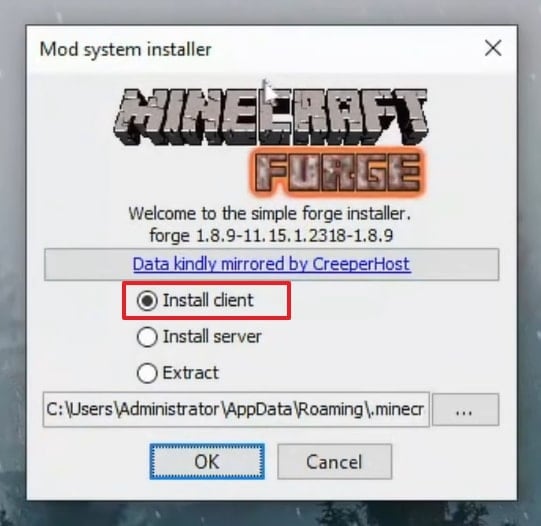
Schritt 3 Sie müssen Ihren Minecraft Launcher aufrufen und in den Installationen nach "Forge" suchen. Führen Sie das Setup aus und beenden Sie das Spiel. Laden Sie die Bewegungsunschärfe-Mod herunter, um sie zu Minecraft hinzuzufügen. Suchen Sie den Ordner ".minecraft" auf der "Lokalen Festplatte (C:)" Ihres Computers. Fügen Sie die heruntergeladene Mod-Datei dem "mods" Ordner hinzu.
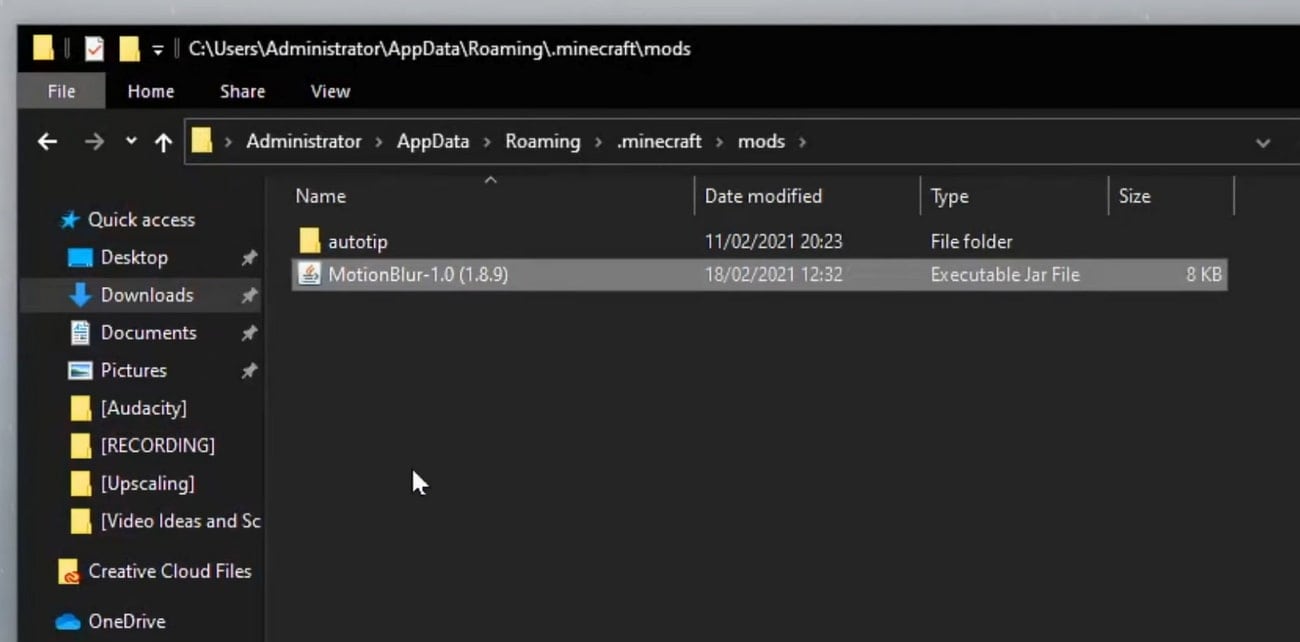
Schritt 4 Sie müssen Minecraft starten und "/motionblur" in das Chat-Feld eingeben. Sie können die Intensität der Bewegungsunschärfe von 1 bis 10 einstellen.
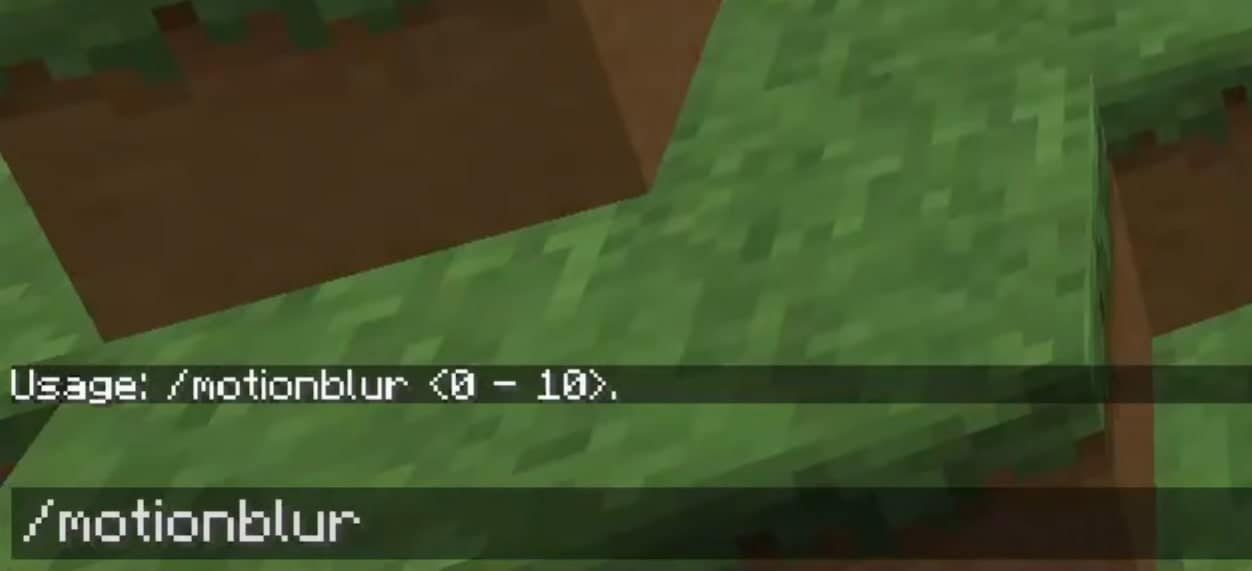
Teil 4: Wie deaktiviert man die Bewegungsunschärfe in Minecraft?
Was, wenn Sie nach der richtigen Technik suchen, um die Bewegungsunschärfe in Minecraft zu deaktivieren? In einigen Fällen könnten Sie das Problem haben, den Effekt im Spiel zu deaktivieren, da er andere Dinge beeinträchtigen könnte. Um zu verhindern, dass Ihr Gameplay demontiert wird, müssen Sie wissen, wie Sie es deaktivieren können. Dazu schauen wir uns eine Anleitung an, wie Sie die Bewegungsunschärfe in Minecraft abschalten können:
Schritt 1 Wenn Sie "Shader" verwendet haben, um Bewegungsunschärfe im Minecraft-Spiel zu erhalten, müssen Sie darauf zugreifen. Öffnen Sie dazu das Spiel und wechseln Sie zu den "Einstellungen". Gehen Sie zu den "Videoeinstellungen" und laden Sie in das "Shader" Menü.
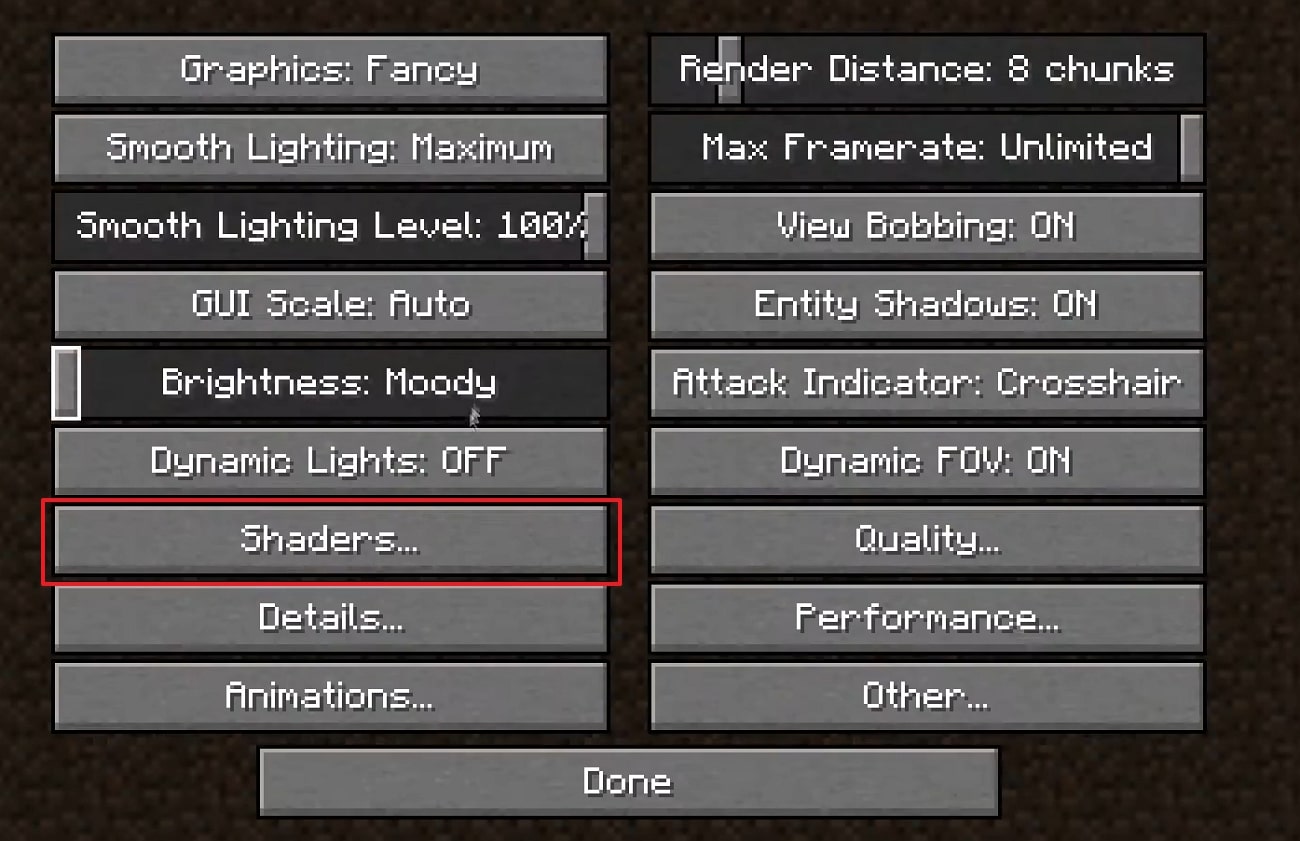
Schritt 2 Als nächstes wählen Sie "Shader-Optionen" in der unteren rechten Ecke des Bildschirms und suchen die "Nachbearbeitungseinstellungen".
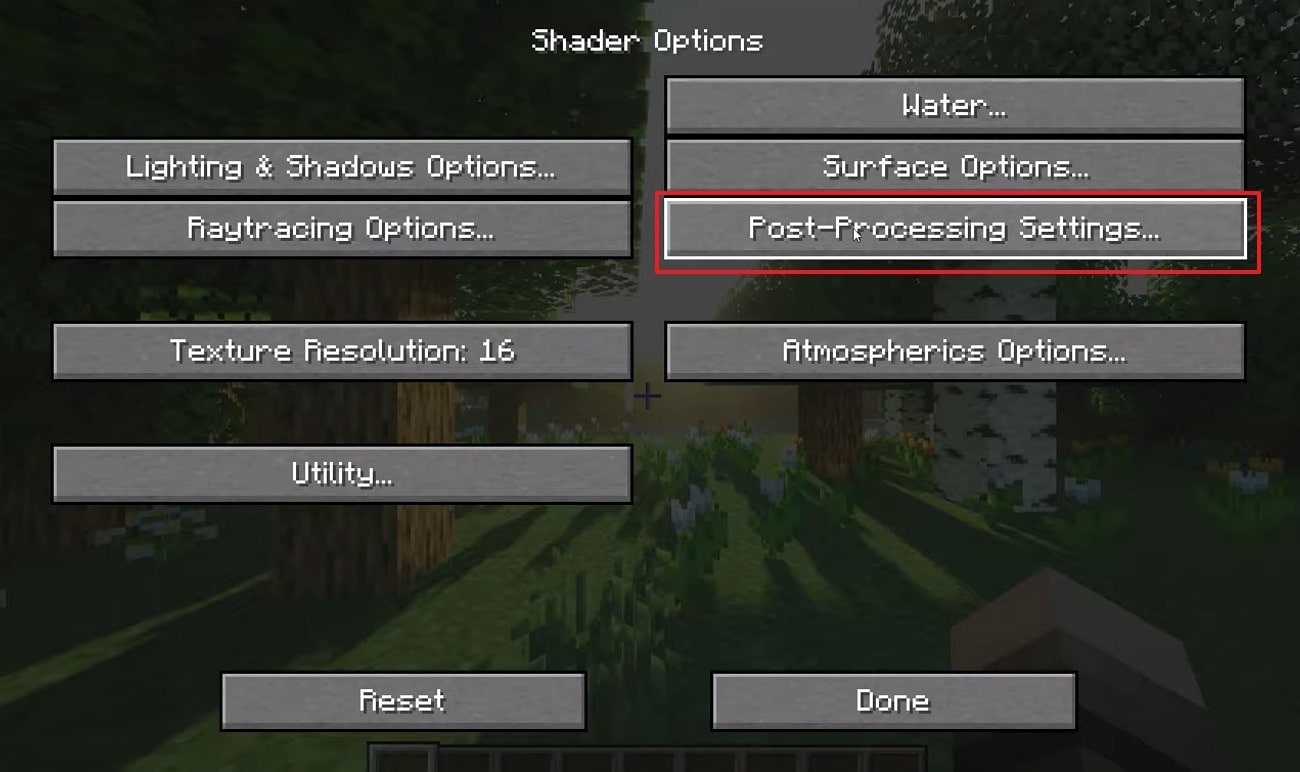
Schritt 3 Auf dem nächsten Bildschirm müssen Sie die Option der Bewegungsunschärfe deaktivieren und die Stärke der Unschärfe auf 0,1 verringern. Klicken Sie auf "Fertig", um die Einstellungen zu speichern.
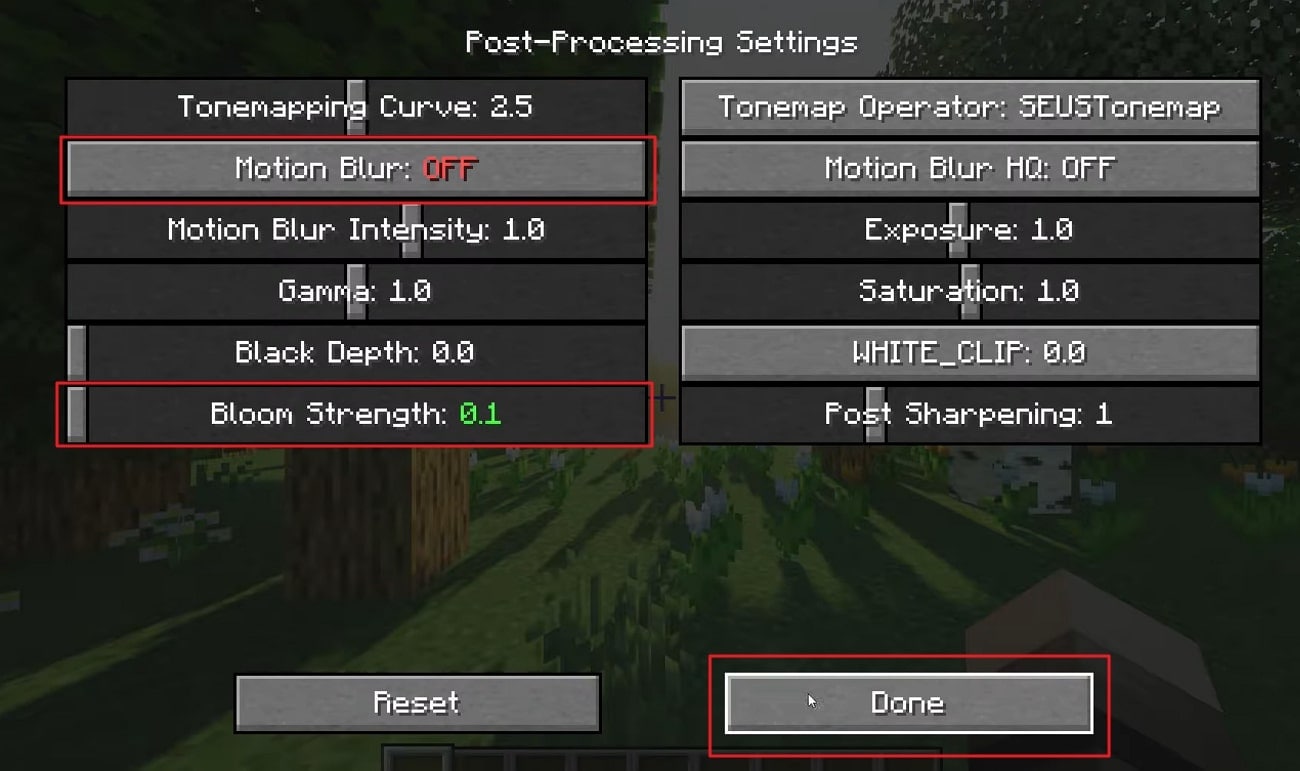
Schritt 4 Sie können auch erwägen, die Option "Atmosphärische Godrays" in den "Atmosphärischen Optionen" zu deaktivieren. Damit wird die Bewegungsunschärfe von Minecraft vollständig deaktiviert.
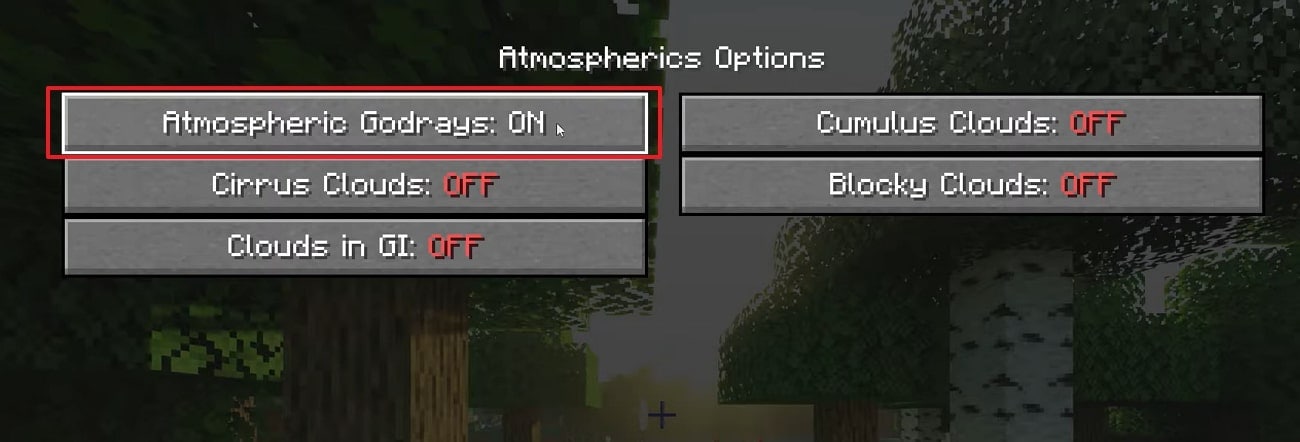
Bonustipps - Wie Sie Bewegungsunschärfe zu Ihrem Minecraft-Spielvideo hinzufügen
Obwohl Sie einige Möglichkeiten gefunden haben, Bewegungsunschärfe zu Minecraft hinzuzufügen, kann es vorkommen, dass Sie vergessen haben, sie hinzuzufügen. Möglicherweise haben Sie das Video aufgenommen, so dass Sie die Bewegungsunschärfe mit einem Videobearbeitungsprogramm hinzufügen können. Dafür bietet Wondershare Filmora ein ausgereiftes, beeindruckendes Videobearbeitungspanel, mit dem Sie Videos perfekt bearbeiten können.
Der Video-Editor enthält zahlreiche Funktionen, mit denen sich die Qualität des Videos verbessern lässt. Sie können hochwertige Ergebnisse exportieren und die Auflösung des Videos für jede Plattform oder jedes Gerät einstellen. Eine solche Vielfalt unter einer einfachen Oberfläche ist ein wahrer Genuss.
Wichtigste Funktionen, die Filmora besonders machen
Wir werden uns einige hochwertige Funktionen ansehen, die Wondershare Filmora zu einem einzigartigen Tool machen, mit dem Sie arbeiten können:
- Die KI-Porträtfunktion ermöglicht die Erkennung von Menschen im Video und verbessert ihr Aussehen.
- Sie haben die Möglichkeit, das Audio automatisch mit dem Video zu synchronisieren.
- Sie können auch die Farbe Ihres Videos korrigieren, damit es hinreißend aussieht.
Anleitung zum Hinzufügen von Bewegungsunschärfe in Minecraft Gaming Video
Im Folgenden erfahren Sie, wie Sie mit Hilfe von Wondershare Filmora Minecraft Bewegungsunschärfe in Ihr Spielvideo einfügen können:
Schritt 1 Starten Sie Filmora und fügen Sie ein Minecraft-Video hinzu
Starten Sie zunächst die neueste Version von Wondershare Filmora auf Ihrem Computer. Klicken Sie auf "Neues Projekt" und fahren Sie mit dem nächsten Bildschirm fort. Wählen Sie das "Importieren" Symbol, um das Minecraft-Spielvideo hinzuzufügen.
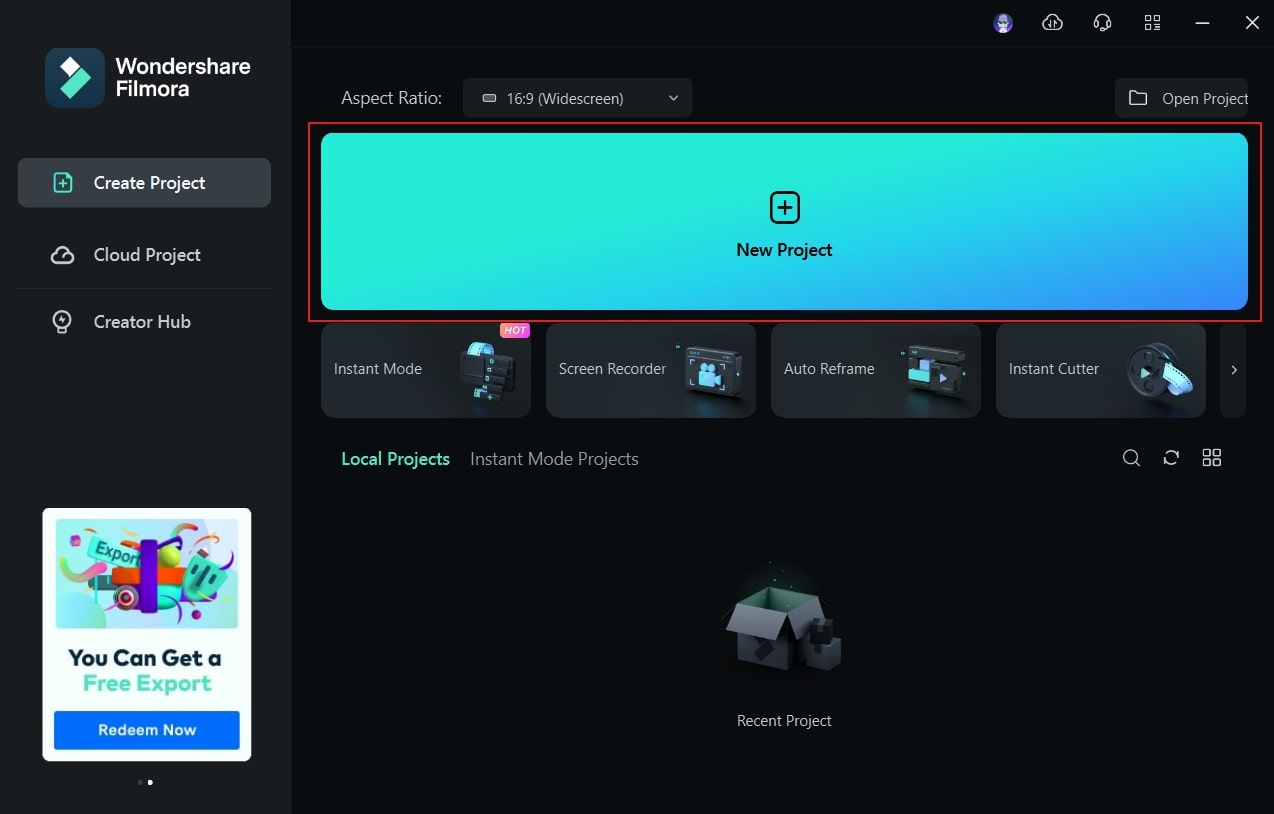
Schritt 2 Video teilen und Effekt hinzufügen
Wenn Sie das Video hinzugefügt haben, ziehen Sie es auf die Zeitleiste. Navigieren Sie anschließend mit dem Abspielkopf zu dem Punkt, an dem Sie Bewegungsunschärfe hinzufügen möchten. Verwenden Sie das "Schere" Symbol, um das Video vom Punkt zu trennen.
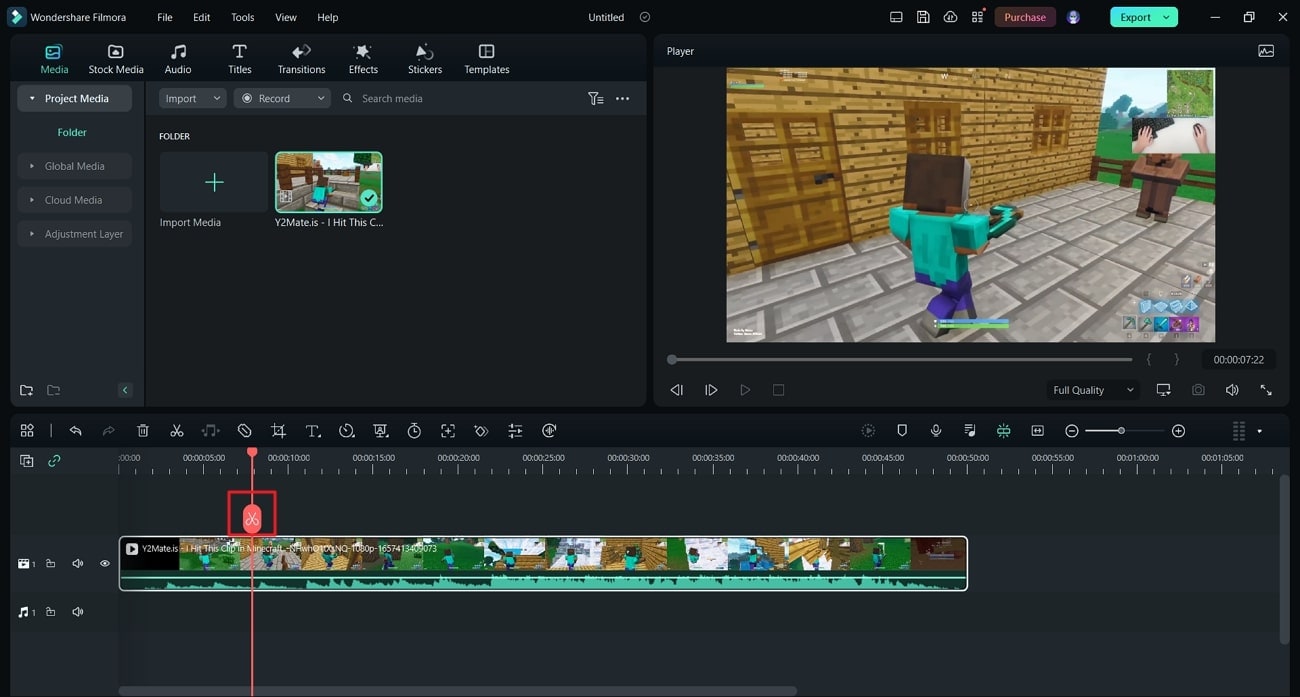
Schritt 3 Wenden Sie die Bewegungsunschärfe an
Gehen Sie weiter zur Registerkarte "Effekte" und wählen Sie im linken Bereich "Videoeffekte" aus. Suchen Sie weiter nach "Unschärfe" in der Suchleiste. Verwenden Sie den ersten Effekt im Ergebnis und fügen Sie ihn dem Video in der Zeitleiste hinzu.
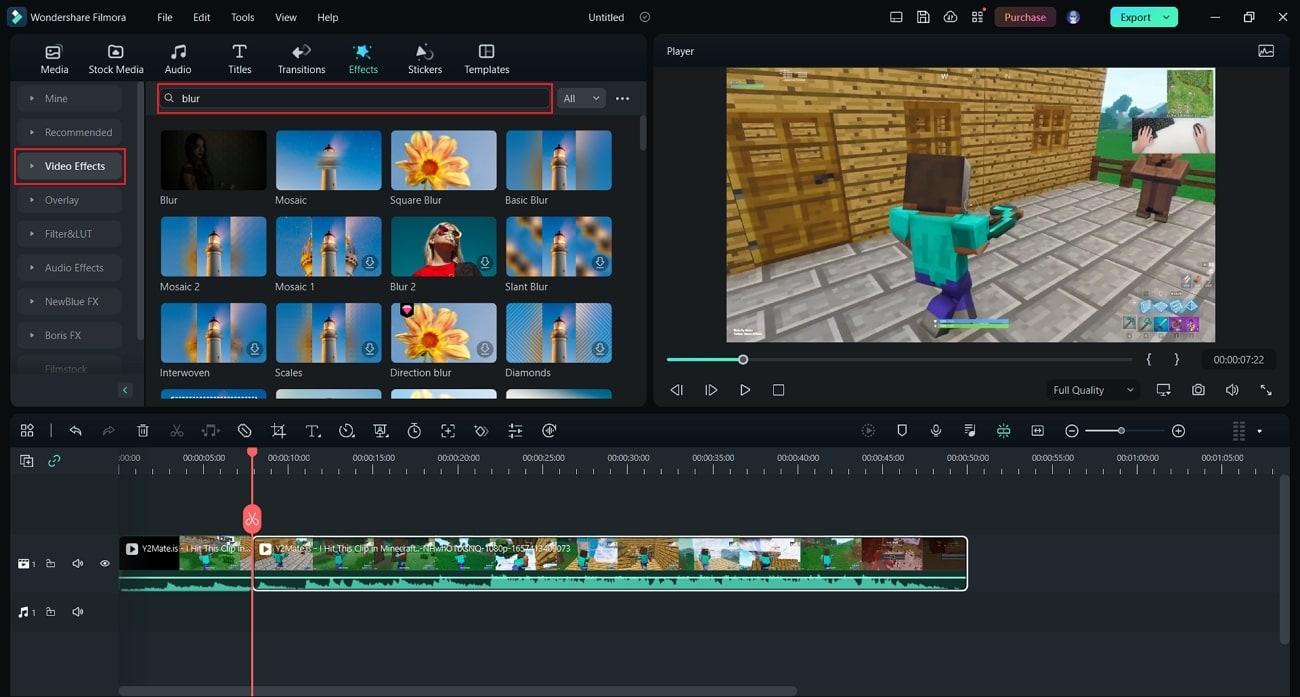
Schritt 4 Übergänge hinzufügen und exportieren
Um Ihr Video geschmeidig zu machen, suchen Sie auf der Registerkarte "Übergänge" nach "Auflösen". Wenn Sie danach suchen, fügen Sie es zu dem Teil Ihres Videos hinzu. Verwenden Sie anschließend die "Exportieren" Schaltfläche, um das bearbeitete Gaming-Video mit Bewegungsunschärfe zu erhalten.
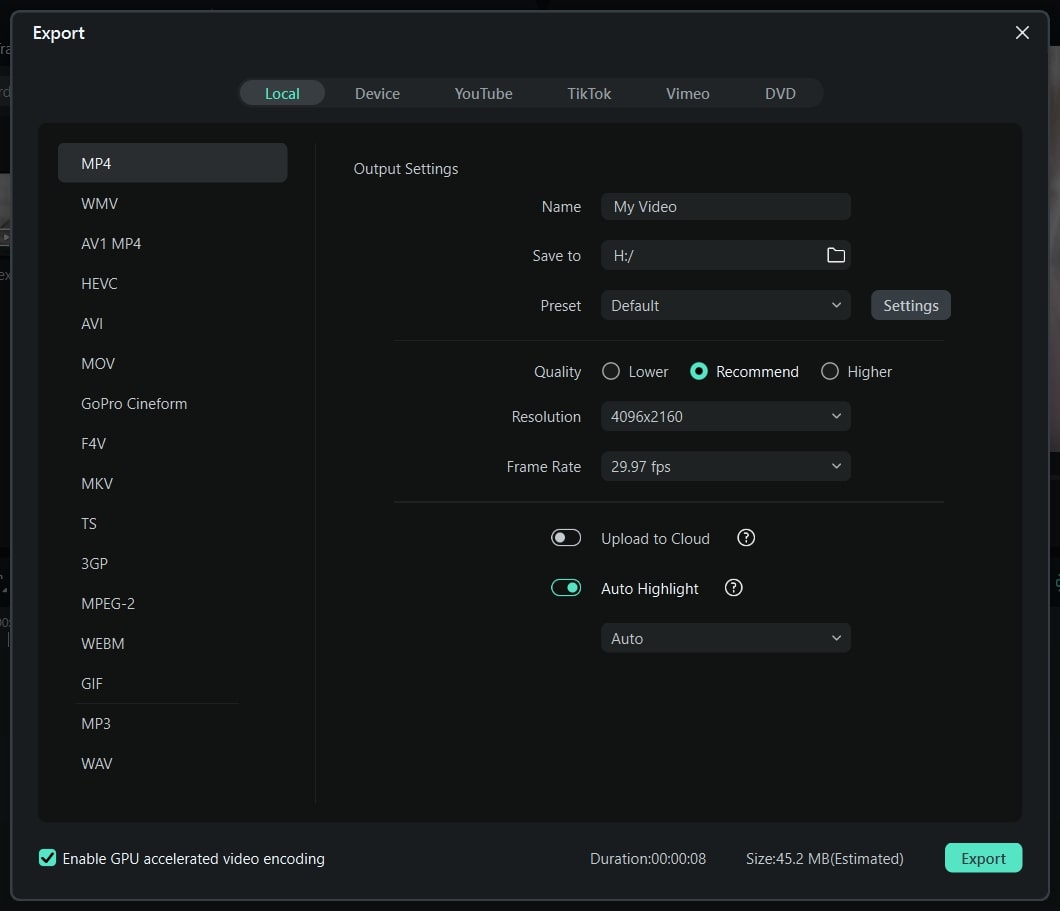
Abschließende Worte
Mit dieser Anleitung werden Sie verstehen, wie Sie Bewegungsunschärfe in Minecraft erhalten. Die angebotenen Methoden helfen Ihnen auch bei der Deaktivierung dieser Funktion. Mit einer klaren Übersicht können Sie Ihr Minecraft-Spiel besser verwalten. Auch wenn Sie vergessen haben, die Bewegungsunschärfe direkt im Spiel hinzuzufügen, können Sie diese mit Hilfe von Wondershare Filmora in das Spielvideo einfügen.
 4,7
4,7





